Mengeluarkan Kertas yang Macet Dalam Pencetak
-
Tekan tombol Berhenti(Stop) pada pencetak.
-
Matikan pencetak dan cabut kabel.
-
Buka unit pemindaian / penutup.
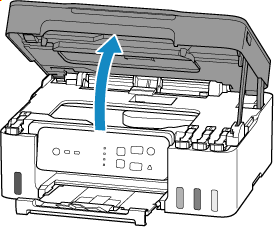
 Penting
Penting-
Jangan sentuh film bening (A), sabuk putih (B), atau tabung (C).
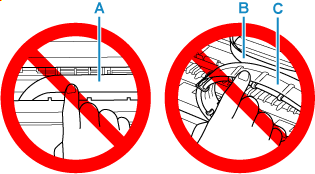
Jika Anda mengotori atau menggores bagian ini dengan menyentuhnya dengan kertas atau tangan Anda, hal ini mungkin dapat merusak pencetak.
-
-
Periksa apakah kertas yang macet ada di bawah penahan kepala cetak.
Jika kertas yang macet ada di bawah penahan kepala cetak, pindahkan penahan kepala cetak ke ujung kanan atau ujung kiri, tergantung mana yang lebih mudah untuk mengeluarkan kertas.
Ketika memindahkan penahan kepala cetak, tahan penahan kepala cetak dan geser perlahan ke sisi kanan atau kiri terjauh.
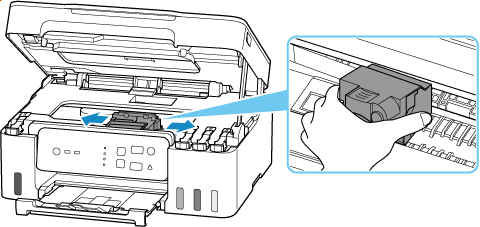
-
Pegang dengan mantap kertas yang macet menggunakan kedua tangan.
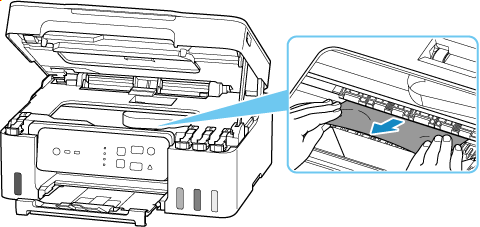
Jika kertas tergulung, tarik keluar dan pegang ujung kertas.
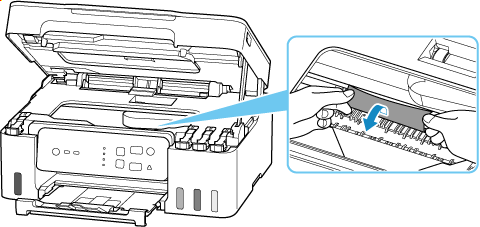
-
Tarik keluar kertas yang macet secara perlahan agar tidak sobek.
Tarik keluar kertas dengan sudut sekitar 45 derajat.
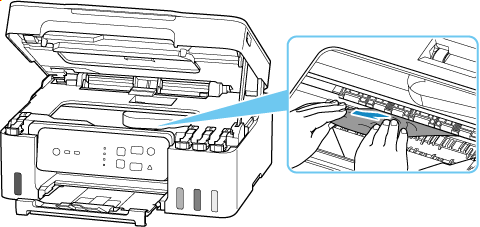
-
Pastikan semua kertas yang macet telah dikeluarkan.
Jika kertas sobek ketika Anda menariknya keluar, sobekan kertas mungkin tertinggal di dalam pencetak. Periksa hal-hal berikut dan keluarkan kertas yang tersisa.
- Apakah ada kertas yang tertinggal di bawah penahan kepala cetak?
- Apakah ada sobekan kertas yang tertinggal di dalam pencetak?
- Apakah ada kertas yang tertinggal di bagian kiri dan kanan area yang kosong (D) dalam pencetak?
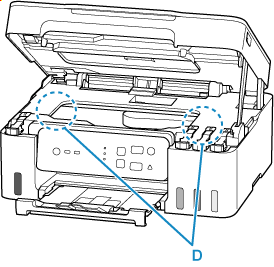
-
Tutup unit pemindaian / penutup.
Untuk menutup unit pemindaian / penutup, angkat sedikit, kemudian turunkan secara perlahan.
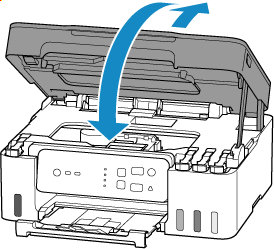
-
Colokkan kembali kabel pencetak dan nyalakan lagi pencetak.
-
Muatkan kertas.
 Catatan
Catatan- Pastikan Anda menggunakan kertas yang sesuai dan memuatkannya dengan benar.
- Kami menganjurkan agar menggunakan ukuran kertas selain A5 untuk mencetak dokumen dengan foto atau grafik. Kertas A5 mungkin tergulung dan macet ketika meninggalkan pencetak.
-
Ulangi pencetakan.
Semua tugas dalam antrean cetak dibatalkan. Ulangi pencetakan.
 Catatan
Catatan- Jika kesalahan 1300 (lampu Alarm berkedip 3 kali) berulang, periksa slot penyaluran dari tatakan belakang lagi. Jika terdapat benda asing di dalam tatakan belakang, rujuk ke Pemeriksaan 1 dalam Apa yang Harus Dilakukan Jika Kertas Tidak Disalurkan/Dikeluarkan Secara Normal dan ambil tindakan yang sesuai.
Jika cara di atas tidak mengatasi masalah, hubungi pusat layanan Canon terdekat Anda untuk meminta perbaikan.
 Penting
Penting
- Jangan miringkan pencetak ketika memindahkannya karena tinta mungkin dapat bocor.
- Ketika memindahkan pencetak untuk memperbaikinya, lihat Memperbaiki Pencetak Anda.


